Version 2021
Démarrage avec des documents
Un document affiche les données de votre organisation dans un format similaire à une présentation PowerPoint, où plusieurs rapports de grille et graphique peuvent être affichés en même temps, en plus d'images et de texte. Les documents Pixel Perfect™ de haute qualité permettent de présenter les données d’entreprise d’une façon conviviale et adaptée aux exigences de votre direction. Des exemples de document incluent des bilans et des portfolios, des documents de mesures gérées, des documents d’exploitation et de production et bien plus.
L’exemple de document de mesures gérées illustré ci-dessous correspond au document relatif au processus de demande jusqu’à expédition (Inquiry-to-Shipment Process). Ce document vous aide à analyser les contrats de vente et les montants des ventes à toutes les étapes comprises entre la demande de renseignement du client et l’expédition finale. Il offre une représentation visuelle du processus de vente et de distribution afin de vous aider à comprendre les liens entre toutes les étapes. Il contient également une série de mesures permettant d’évaluer les performances globales en termes de ventes réalisées et perdues.
Les cadres de l’entreprise peuvent utiliser ce document pour mieux comprendre le processus de vente dans son ensemble, depuis la création des demandes jusqu’à la livraison des marchandises aux clients. En outre, ils peuvent se servir des données pour analyser les indicateurs de performance clés qui mesurent l’efficacité du service commercial.
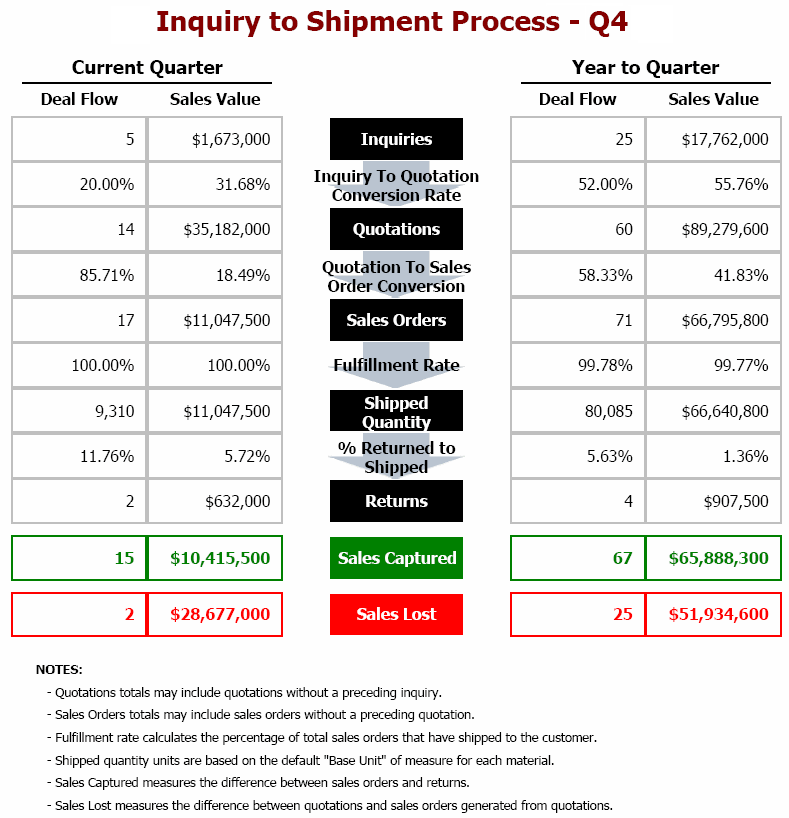
Documents de type portfolio
Vous pouvez aussi analyser un document de type portfolio, qui fournit des fonctionnalités interactives vous permettant de modifier l'affichage des données du document. Ce type de document sert généralement à évaluer des performances personnelles ou professionnelles, à vérifier rapidement l’état de la société ou encore à surveiller les contributions professionnelles d’une personne ou d’un groupe de personnes aux objectifs d’une société. Les documents de type portfolio présentent des indicateurs professionnels clés de façon synthétique, dans des documents interactifs, faciles à lire et aux effets visuels attrayants. Comme il ne comporte généralement qu’une seule page, il est facile d’afficher facilement le document de type portfolio dans sa totalité et de visualiser toutes les informations en une seule fois. Un document de type portfolio permet l'interactivité, de sorte que chaque analyste peut modifier la manière dont il voit les données, dans les limites autorisées par le document.
Le document de style portfolio suivant présente plusieurs de ces qualités :
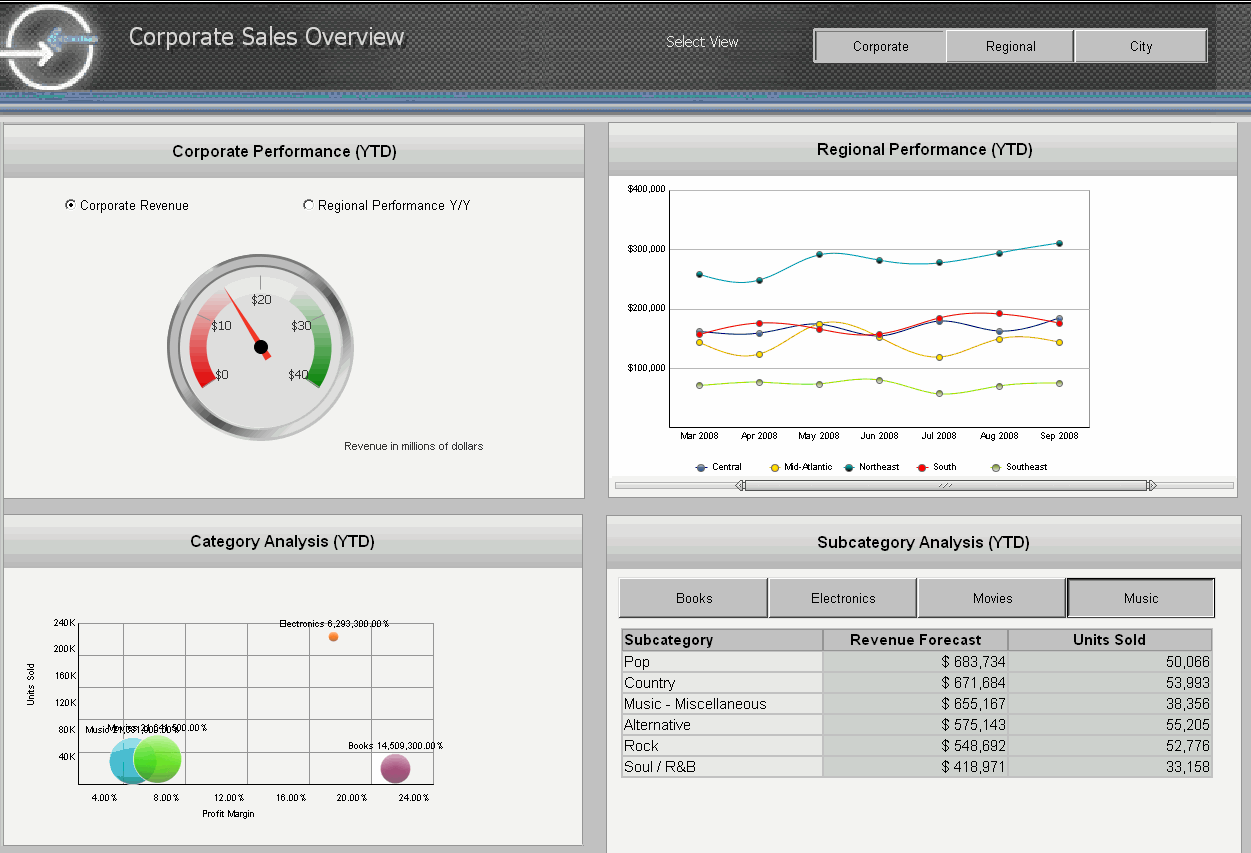
Les caractéristiques courantes des portfolios, illustrées ci-dessous, sont les suivantes :
- la jauge, qui indique instantanément le chiffre d’affaires de la société ;
- les deux graphiques, qui affichent les performances par région et par produit dans un format clair ;
- les boutons en haut à droite (Entreprise, Régional et Ville), qui permettent à l’utilisateur d’afficher différents secteurs d’activité de l’entreprise et de contrôler rapidement leurs états dans l’ensemble de la société.
Analyse instantanée : Widget Jauge et sélecteur case d’option
L'illustration ci-après représente un exemple de graphique de type Jauge, utilisé en haut du document pour mettre en surbrillance le chiffre d'affaires de la société et ses performances par région.
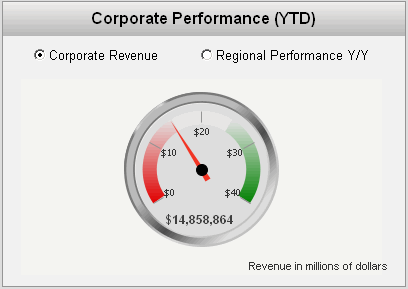
Les objets tels que les graphiques en jauge, les graphiques en entonnoir et les widgets Jauge, Thermomètre et Cylindre peuvent offrir une vue instantanée des principaux indicateurs de performance clés. Ces graphiques et ces widgets conviennent parfaitement à une analyse instantanée des données. Pour connaître la liste complète des widgets pouvant être utilisés dans les documents, reportez-vous à Introduction à l'offre d'analyse Flash et d'interactivité : Widgets
Si vous sélectionnez la case d’option Performance régionale, la jauge change pour afficher les données de performance régionale. La case d’option est un sélecteur qui permet de modifier les données affichées. Un sélecteur peut se présenter sous la forme d'une barre de boutons, d'une liste déroulante, de cases d'option, etc., tel que décrit à la section Interaction avec un document : Sélecteurs.
Analyse des plages de temps : Rapport graphique et sélecteur curseur
Vous pouvez utiliser le curseur sous le graphique Performance régionale pour modifier la durée affichée et la plage de temps spécifique sur laquelle portent les données du graphique.
Le document affiche initialement les performances régionales pour la période comprise entre août 2005 et février 2006. Vous pouvez déplacer le curseur pour changer la plage de temps, par exemple, pour afficher mars à mai 2008. Vous pouvez étendre la longueur de la période affichée en faisant glisser l’extrémité droite du curseur pour allonger ou écourter le curseur. Le graphique affiche maintenant les performances de mars 2008 à septembre 2008, comme illustré ci-dessous.
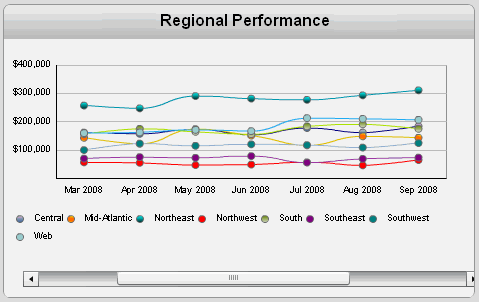
Cet exemple montre l’utilisation d’un contrôle Grille/Graphique affiché sous la forme d’un rapport graphique et d’un sélecteur de type curseur. Les sélecteurs peuvent se présenter sous la forme de barres de boutons, de listes déroulantes, de cases d'option, etc., tel que décrit à la section Interaction avec un document : Sélecteurs.
Analyse d'attributs, d'éléments ou de mesures spécifiques : Grille et sélecteur barre de boutons
Dans l'exemple de document ci-dessus, les boutons de la grille Subcategory Analysis (Analyse de sous-catégorie) peuvent être utilisés pour modifier la catégorie de produit affichée.
Le document affiche initialement les données de la catégorie Music (Musique). Cliquez sur le bouton Livres pour afficher à la place les données de cette catégorie, comme illustré ci-dessous.
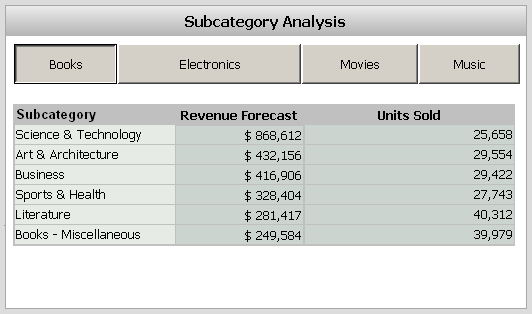
Cet exemple illustre l’utilisation d’un contrôle Grille/Graphique affiché sous la forme d’un rapport de grille et d’un sélecteur de type barre de boutons. Un sélecteur peut se présenter sous la forme d'une barre de boutons, d'une liste déroulante, de cases d'option, etc., tel que décrit à la section Interaction avec un document : Sélecteurs.
Analyse dans l'ensemble de la société : Panneaux et sélecteur barre de boutons
Un autre exemple de barre de boutons figure dans cet exemple. Il s'agit des boutons situés dans le coin supérieur droit du document. Vous pouvez utiliser les boutons pour changer de vue et visualiser différents ensembles de grilles et de graphiques pour afficher ainsi divers jeux de données.
Lorsque vous cliquez sur le bouton Regional (Régional) en haut du document, un autre panneau, affichant un ensemble différent de grilles et de graphiques s’affiche, comme illustré ci-dessous :
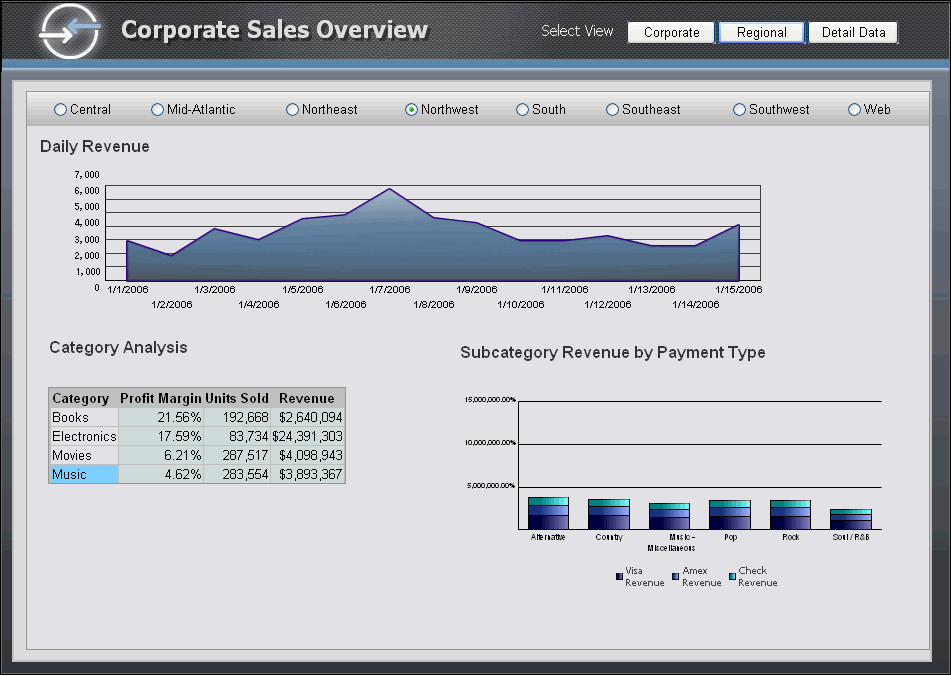
Rubriques connexes
Interaction avec un document : Sélecteurs
Utilisation d’une grille ou d’un graphique comme sélecteur
Analyse de données associées sur des grilles et des graphiques
Comment la fonction d’analyse et les sélecteurs fonctionnent ensemble
Création de lien à d’autres documents et rapports
Comment les liens, la fonction d’analyse et les sélecteurs fonctionnent ensemble
